
Edmund Richardson
0
2195
390
 Da li se vaš stari Appleov laptop počinje boriti? Je li vrijeme dizanja toliko dugo da zapravo možete izaći i kupiti kavu? Ako je to slučaj, možda je vrijeme da razmislite o nadogradnji vašeg glavnog sistemskog pogona na jeftini SSD i riješite se tog beskorisnog starog DVD pogona. Ako je to stariji Macbook, nemojte se brinuti. Ovaj će tutorial biti savršen za vas.
Da li se vaš stari Appleov laptop počinje boriti? Je li vrijeme dizanja toliko dugo da zapravo možete izaći i kupiti kavu? Ako je to slučaj, možda je vrijeme da razmislite o nadogradnji vašeg glavnog sistemskog pogona na jeftini SSD i riješite se tog beskorisnog starog DVD pogona. Ako je to stariji Macbook, nemojte se brinuti. Ovaj će tutorial biti savršen za vas.
Prije smo objasnili kako rade SSD-ovi Kako rade SSD-ovi? Kako rade SSD uređaji? U ovom ćete članku naučiti što su točno SSD-ovi, kako SSD-ovi zapravo rade i rade, zašto su SSD-ovi toliko korisni i koja je glavna smetnja na SSD-ovima. , U osnovi su čvrste memorije, što znači da nema pokretnih dijelova i značajno bolje performanse. Programi će se pokrenuti puno brže, vrijeme pokretanja drastično će se smanjiti i osjećat ćete se kao novi stroj. Najbolje od svega je što nećete žrtvovati prostor za pohranu, jer ćemo vaš stari pogon staviti tamo gdje je bio DVD pogon.
Pregled
Danas ćemo otvoriti prijenosno računalo, ukloniti DVD pogon i zamijeniti ga sa caddyjem tvrdog diska. Zatim ćemo trenutni tvrdi disk prebaciti na taj i postaviti SSD u primarni položaj tvrdog diska. To će rezultirati vrhunskim vremenima pokretanja i pokretanja aplikacija, a kome danas uopće treba DVD pogon?
Trebat će vam
- Set minijaturnih odvijača.
- T6 Torx odvijač - iako možete pobjeći minijaturnim ravnim glavom (ja sam).
- Mala plastična lopatica za dizanje vrpnih kabela.
- Antistatički remen za zglobove ili puno radijatora koji dodiruju.
- SSD - 60GB + je u redu, moj je bio oko 100 dolara od Amazona, najjeftiniji koji su imali.
- Set za caddy pretvarač DVD-a na tvrdi disk - Optibay je najbolja opcija od 49 USD, ali išao sam s još jeftinijim generičkim modelom s eBay-a za koji je bila potrebna mala izmjena da bi se ispravno uklopila. (Detaljnije ću kasnije). Krajnji izbor je HardWrk adapter, koji dolazi s alatima i vanjskim kadijom za DVD pogon koji ćete uklanjati.
Kada kupujete DVD caddy, obavezno nabavite onaj koji pretvara SATA voziti do PATA sučelje koje se koristi u pogonu DVD-a u starim računalima Mac. Noviji Macbook modeli imaju SATA vezu s obojicom, pa prvo provjerite svoj točan model.
Srušiti
Danas radim s Macbook Pro krajem 2006. - radi se o aluminijumskom dizajnu koji nije jedinstven. Međutim, to se može učiniti i na ostalim Macbook modelima. Ako koristite drugi model, potražite vodiče za uklanjanje tvrdog diska i DVD-a na iFixit.com.
Započnite uklanjanjem akumulatora preko dva kopča. Zatim uklonite 3 vijka na kojima se nalazi memorijska ploča i izvucite je. Možete ukloniti i memoriju, ali nije potrebno.
Odvijte donju stranu kućišta. Postoje 4 Phillips vijaka na stražnjoj strani, 2 Torx pored memorije i 2 Phillipsa na unutarnjem zidu odjeljka za baterije.
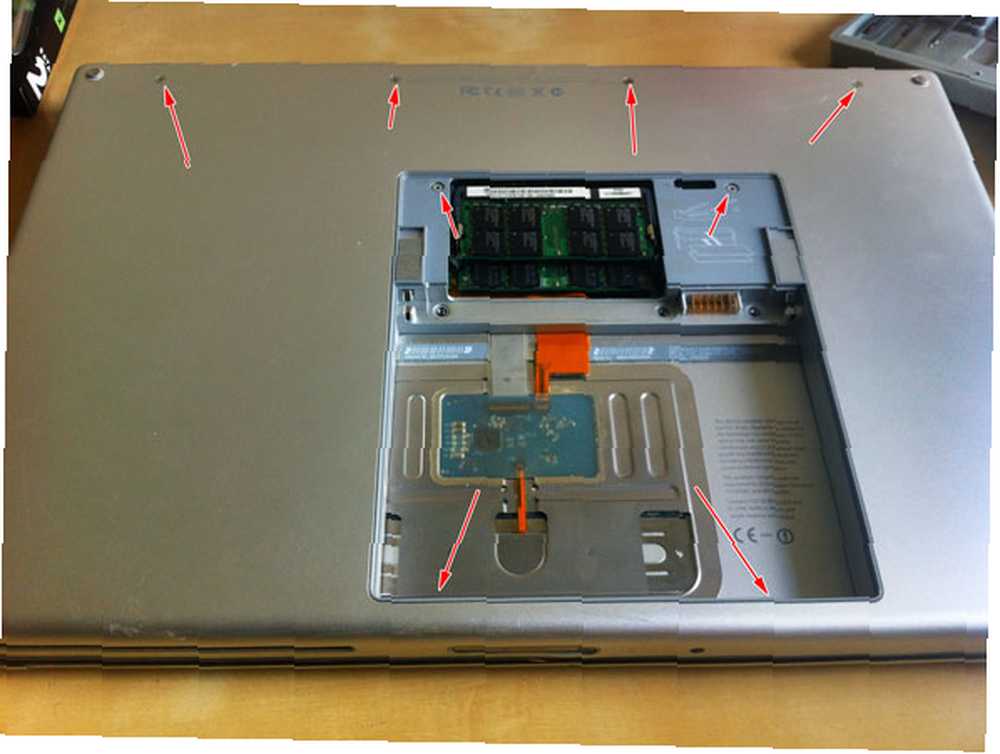
Savjet: Sve uklonjene vijke postavljam na svojevrsni mini dijagram gdje se trebaju vratiti - postoje različite duljine i niti, tako da je važno da ih ne miješate. Upotrijebite komad papira da biste stvarno nacrtali obris vašeg Macbooka i prepoznatljive značajke ako to pomaže.
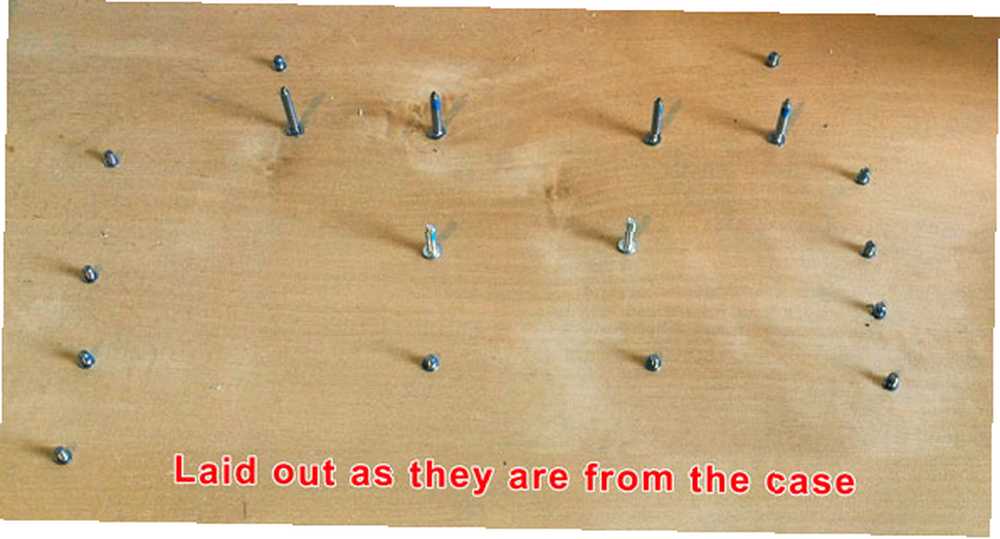
Zatim uklonite vijke na rubu kućišta; postoje 4 na lijevoj i desnoj strani, kao i dvije na stražnjoj šarki.
Okrenite stroj i pažljivo podignite zaslon. Podignuvši se s leđa, sada biste trebali moći ukloniti cijeli dio tipkovnice. No, budite vrlo oprezni ispod vrpce koja je spojena na matičnu ploču. Ne dižite se toliko da se povlači ili ćete završiti s vratima. Prednji dio može biti teško ukloniti - “wiggling” može biti neophodno. Kada to možete, pažljivo skinite vrpčni kabel s matične ploče plastičnom lopaticom.

Uklanjanje DVD pogona i tvrdog diska
Postoje 4 vijka koji drže DVD na mjestu - T6 s gornje lijeve strane (pored kabela), 2 sitna Phillips vijka sprijeda i još jedan straga..

U ovom trenutku preporučujem uklanjanje postojećeg tvrdog diska, tako da SSD možemo uklopiti na mjesto glavnog pogona, a postojeći disk na dodatni caddy koji trenutno postavljamo. Ovo nije strogo potrebno - vaš SSD funkcionirat će u novom caddyju, ali možda nije najbolja moguća izvedba.
Na sljedećim fotografijama to nisam učinio. Tek nakon što sam sve sabrao, shvatio sam da sučelje za caddy DVD pogona (PATA) možda može biti sporije od stvarnog SATA sučelja da glavni disk nestane. Stoga sam ga ponovo otvorio i prebacio sve oko sebe.
Da biste uklonili svoj postojeći pogon, prvo odvojite kabele senzora temperature i vrpce koji sjede na vrhu. Tu su bitni nož ili lopatica - samo budite sigurni da ništa ne otkidate.

Postoje samo dva vijka na lijevoj strani koji učvršćuju pogon na mjestu, a oni drže metalnu stezaljku. Odvijte i izvadite branik, a zatim povucite i podignite udesno da biste izvukli pogon - također ne zaboravite pažljivo ukloniti podatkovni kabel. Primijetit ćete da pogon ima gumene vijke za smanjenje vibracija i oštećenja od udara. Iako vaš novi SSD zapravo ne vibrira, trebali biste ih migrirati na sigurno kako biste bili sigurni (ne postoji drugi način osiguranja).
Preokrenite postupak kako bi se novi SSD ugradio u; namjestite podatkovni kabel, gurnite ga unutra, stegnite ga i zalijepite na osjetnike i vrpčni kabel.
Mijenjanje generičkog Caddyja pogona
Ako niste kupili isti generički jeftini caddy kao ja, ovaj korak možete preskočiti.
Kad je u pitanju, kadija je malo prevelika da stane. Da biste to riješili, uklonite metalne ploče s obje strane, zatim odvrnite crnu plastičnu masku debljine 1 mm s prednje strane. Isključit će se čisto, a kadiju možete vratiti zajedno.

Prije nego što svoj stari pogon pokušate smjestiti u caddy, trebate otkopčati crni plastični nosač. Izvadite ovo, zatim umetnite pogon i gurnite ga dok se ne uspostavi veza, a zatim zamijenite odstojnik.
Popravci pogona
Oko vanjskog DVD pogona koji ste uklonili nalaze se 3 metalne ploče preko kojih je pričvršćen na kućište Macbook-a. Iako to nisu strogo potrebni. Možeš samo “sjediti” caddy u kovčegu bez zaštite, ali preporučio bih vam da ih uklonite i popravite.

Nažalost, ni vijci isporučeni sa caddy-om i originalni vijci koji su držali ploče na DVD pogonu nisu se uklapali. Naleteo sam na kutiju s dijelovima kako bih uhvatio nekoliko sitnih Apple-ovih vijaka, a zatim učvrstio kadiju pravilno u prostor gdje je bio DVD pogon. Ako ste kupili odgovarajuće komplete, kopanje vijaka vjerojatno neće biti potrebno.
Dovršava
Zatvorite kućište obrnutim redoslijedom u kojem ste ga otvorili. Zamijenite vrpcu na matičnoj ploči i popravite tipkovnicu straga, prvo uvlačeći prednju stranu. Zatvorite poklopac, vratite bočne vijke, okrenite ga i vratite stražnje vijke. Popravite memorijsku ploču, vratite bateriju natrag i gotovi ste.
Uključite Macbook i stvari bi se trebale pokrenuti kao i uvijek - prepoznat će i pročitati vaš postojeći instalacijski sistem OS koji nije u caddyju DVD pogona. Vaš SSD još nije formatiran.
Nakon pokretanja, želite uključiti TRIM na SSD-u, jer Apple to ne omogućuje prema zadanim postavkama za pogone koji nisu odobreni od strane Applea. TRIM omogućuje bolje performanse optimiziranjem postupka brisanja datoteka i čini značajnu razliku. To možete učiniti pomoću besplatnog uslužnog programa TRIM Enabler. Samo je pokrenite, omogućite TRIM i ponovno pokrenite.
Sljedeći je korak formatiranje novog pogona; otvoriti Disk Utility, odaberite pogon i formatirajte ga s jednom particijom i uobičajenim datotečnim sustavom s vožnjama (zadane vrijednosti). Samo promijenite ime.
Kopiranje podataka
Budući da je moja instalacija već bila manja od 70 GB, brzo čišćenje čišćenja omogućilo mi je da stanem ispod 60 GB i jednostavno dupliciram kopiju za pokretanje cijelog pogona na SSD koristeći probnu verziju SuperDupera. Ako vam to nije slučaj, predlažem vam da privremeno premjestite podatkovne datoteke na vanjski pogon, a zatim kopirajte i vratite se na svoj novi podatkovni pogon nakon što OSX pokrenete s SSD-a. Alternativno, instalirajte svježu kopiju OSX-a (pomoću USB instalacije ili vanjskog DVD pogona). Vjerojatno postoji planina komunalnih službi koja vam zapravo ne trebaju, a proljetno čišćenje je uvijek izvrsno.
Kad ste sigurni da se dižete s novog pogona, možete nastaviti i formatirati svoj stari disk. Da biste bili sigurni, držite pritisnutu tipku ALT pri pokretanju - ona bi trebala pokazati dva moguća sustava s kojih se trebate pokrenuti. Odaberite pogon kojem ste dali naziv svoj SSD i pokrenite ga s tog. Ako sve ide dobro, više vam ne treba stari pogon sustava, pa formatirajte i koristite za podatke.
Sažetak
Ovaj postupak nije za slabovidno srce. Ovo mi nije ni prvi put da ga otvaram - već sam nadogradio glavni pogon na model od 500 GB prije godina. Ovaj put sam sve to zajedno zajebao i nije se uspio uključiti. Problem - zaboravio sam ponovo povezati (ili sam slučajno izvukao) kabel vrpce matične ploče. Srećom nije učinjeno oštećenje kabela, ali bilo je puno vijaka i mnogo posla koji su se ponovo otvorili. Najbolje pravilo prije pokušaja izvođenja ozbiljnih izmjena na prijenosnom računalu (ili bilo kojem uređaju za to) jest ako si ne možete priuštiti da ga razbijete, nemojte to činiti.
Tu je i problem s formatiranjem - nemojte započeti brisati podatke dok negdje nemate cijelu vanjsku sigurnosnu kopiju; i ne zaboravite kada ponovo sve radi na postavljanju odgovarajućeg trostrukog sigurnosnog kopiranja rješenja Ultimate triple backup rješenje za vaš Mac [Mac OSX] The Ultimate Trostruko sigurnosno kopiranje rješenje za vaš Mac [Mac OSX] Kao programer ovdje u MakeUseOf i kao netko tko zarađuje cjelokupan prihod radeći na mreži, fer je reći da su moje računalo i podaci vrlo važni. Oni su savršeno dizajnirani za produktivnost s ... (u stvari, svoj rezervni unutarnji pogon možete koristiti kao dnevnu sigurnosnu kopiju za svaki slučaj).
To bi moglo reći, ako razmišljate o zamjeni Macbooka samo zato što je usporen, ova nadogradnja SSD-a zaista bi mogla pomoći. Dodatni caddy pogon omogućuje nam da troškove svedemo na minimum samo što trebate pokrenuti najmanji SSD, dok se podaci mogu prebaciti na rezervni pogon.
!











